V éře technologie 4.0 je všude k dispozici pohodlná Wi-Fi síť, ale ne vždy máte heslo k jejímu použití. Pokud jste na ulici nebo někde jinde a potřebujete se připojit k síti do práce, surfovat po webu, ale nemáte mobilní data, následující způsoby přístupu k Wi-Fi bez hesla vás „zachrání“.
Používání aplikace Wifi Master
WiFi Master Key je v současnosti populární aplikace pro sdílení hesel k Wi-Fi, která vám umožňuje přístup k bezplatným Wi-Fi sítím v okolí restaurací, hotelů, kaváren atd. Nevýhodou je, že způsob přístupu k Wi-Fi bez hesla pomocí aplikace WiFi Master lze použít pouze u Wi-Fi sítí s jednoduchými hesly a k „nastavení“ aplikace potřebujete mobilní data.
Pokud používáte iPhone, můžete postupovat takto:
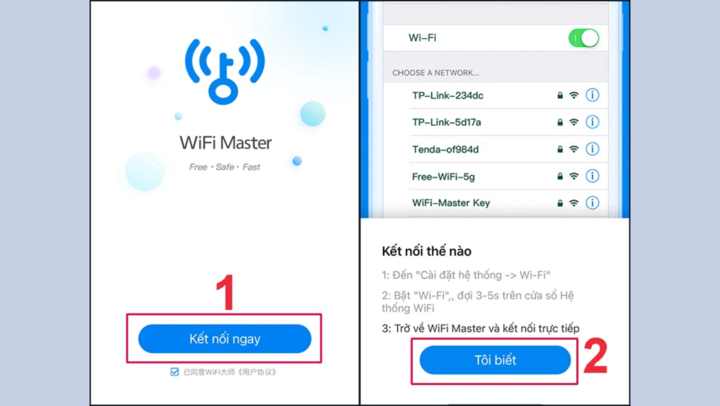
Krok 1: Po úspěšném stažení aplikace otevřete WiFi Master a vyberte možnost Připojit nyní. Aplikace zobrazí oznámení s pokynem k připojení aplikace, vyberte možnost Vím.
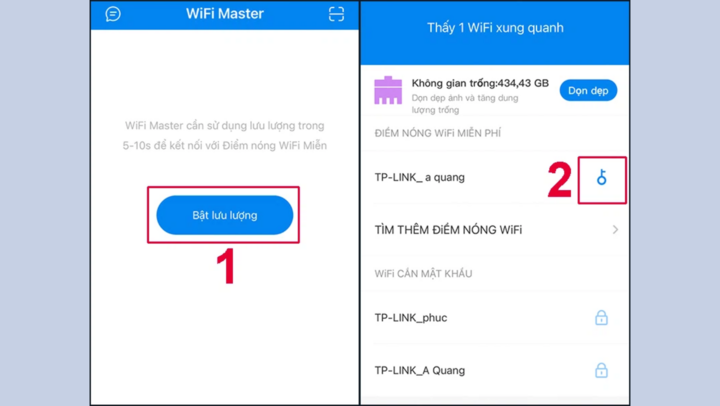
Krok 2: Chcete-li povolit mobilní data pro fungování aplikace, vyberte možnost Povolit provoz. Hlavní klíč WiFi automaticky vyhledá blízké síťové zdroje, vyberte ikonu klíče u bodu Wifi, ke kterému se chcete připojit.
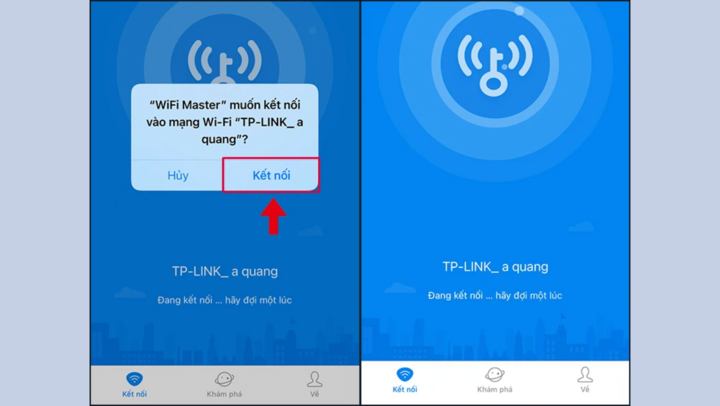
Krok 3: Klikněte na Připojit a chvíli počkejte, než se zařízení připojí k vybrané síti Wi-Fi.
Pokud používáte telefon s Androidem, můžete se k Wi-Fi připojit i bez hesla pomocí aplikace WiFi Master, podobně jako na iPhonu.
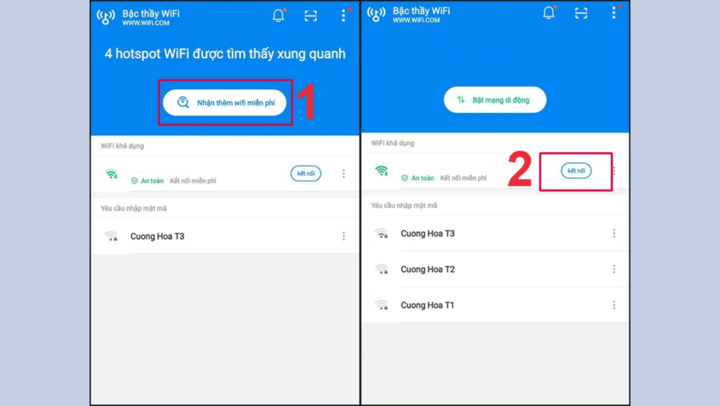
Zapněte v telefonu mobilní data , poté otevřete staženou aplikaci WiFi Master a pokud chcete více sítí Wi-Fi, vyberte možnost Získat více bezplatných Wi-Fi . Vyberte možnost Připojit se k Wi-Fi, ke které se chcete připojit.
Sdílení hesla k Wi-Fi mezi dvěma iPhony
Uživatelé iPhonů a produktů Apple si užijí mimořádně užitečnou funkci sdílení Wi-Fi mezi dvěma zařízeními přes Bluetooth, která jim umožní přístup k Wi-Fi bez hesla. Tato funkce sdílení Wi-Fi bude fungovat, pokud obě zařízení používají iOS 11 nebo vyšší a jsou přihlášena do iCloudu. iPhone, který síť sdílí, se musí být schopen připojit k dostupné síti Wi-Fi.
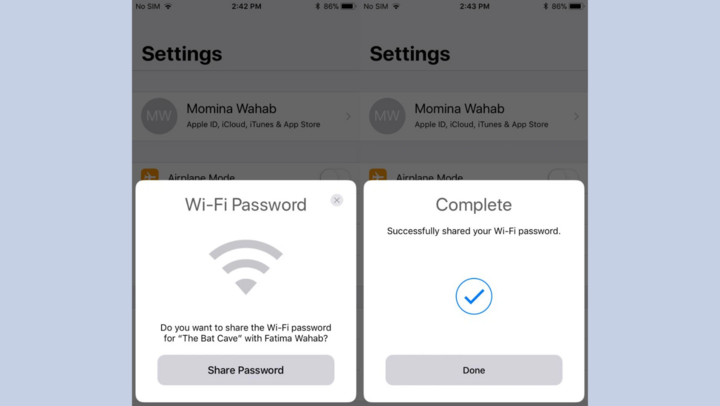
Pokud splňujete výše uvedené podmínky, stačí postupovat podle níže uvedených kroků a sdílet heslo Wi-Fi mezi dvěma iPhony.
Krok 1: Přejděte do Nastavení > Obecné > Airplay a Handoff. Zapněte Handoff, aby váš iPhone mohl sdílet Wi-Fi.
Krok 2: Zapněte Bluetooth na iPhonu a ujistěte se, že oba iPhony jsou odemčené a v těsné blízkosti.
Krok 3: Na telefonu, který se připojil k Wi-Fi, vyberte Wi-Fi. Pokud v tomto okamžiku zařízení přijme signál Bluetooth, zobrazí se oznámení s žádostí o sdílení hesla Wi-Fi. Pro úspěšné sdílení stačí vybrat Sdílet heslo > Hotovo.
Druhé zařízení se pak může připojit k Wi-Fi bez zadání hesla.
Na telefonu Android se připojte k Wi-Fi bez hesla pomocí QR kódu
V dnešní době mnoho turistických atrakcí, hotelů a restaurací používá k připojení k Wi-Fi QR kódy namísto obvyklého ručního zadávání hesla. Ne všichni uživatelé mobilních telefonů však vědí, jak na to. Pokud chcete k Wi-Fi přistupovat pomocí QR kódů, postupujte podle těchto pokynů:
Krok 1: V telefonu Android přejděte do Nastavení > Připojení > Wi-Fi.
Krok 2: Vyberte ikonu QR kódu zobrazenou v pravém horním rohu obrazovky a podržte fotoaparát u QR kódu, který chcete naskenovat, abyste se připojili k Wi-Fi.
Jak se připojit k Wi-Fi bez hesla pomocí WPS
Přístup k Wi-Fi bez hesla pomocí WPS je poměrně jednoduchý a má vysokou úspěšnost, nicméně pro aktivaci tlačítka WPS je nutné mít oprávnění upravit a nainstalovat Wi-Fi modem.
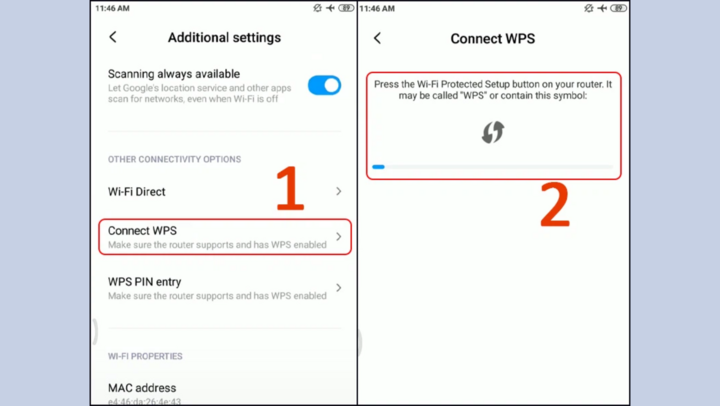
Přejděte do Nastavení > Wifi > Další nastavení. Vyberte Připojit WPS. Na obrazovce telefonu se zobrazí výzva k zapnutí tlačítka režimu WPS na modemu, aby se bylo možné připojit. Na Wifi modemu stiskněte a několik sekund podržte tlačítko WPS a poté jej uvolněte. Jakmile se na obrazovce telefonu zobrazí potvrzení o dokončení připojení, stiskněte OK pro úspěšný přístup k Wi-Fi.
Poznámky k používání bezplatné veřejné Wi-Fi
Přestože je Wi-Fi pro vás velmi užitečná, při přístupu k bezplatné veřejné Wi-Fi byste měli věnovat pozornost úrovni zabezpečení. Mnoho bezplatných Wi-Fi sítí může vytvořit podmínky pro hackery, kteří by mohli proniknout a odcizit informace z vašeho zařízení. Kromě toho může být proces přístupu přerušen a pomalou Wi-Fi síť nelze opravit. Proto je třeba při výběru této možnosti pečlivě zvážit.
Nalezení a používání bezplatné Wi-Fi sítě již není obtížné, pokud víte, jak využít dostupné aplikace a služby. Vždy však nezapomeňte chránit osobní údaje a dbát na bezpečnost při připojování k veřejným sítím. Doufejme, že vám výše uvedené návrhy pomohou snadno se připojit k internetu kdykoli a kdekoli bez jakýchkoli nákladů.
Zdroj


































































































![Přechod Dong Nai OCOP: [Článek 3] Propojení cestovního ruchu se spotřebou produktů OCOP](https://vphoto.vietnam.vn/thumb/402x226/vietnam/resource/IMAGE/2025/11/10/1762739199309_1324-2740-7_n-162543_981.jpeg)












Komentář (0)